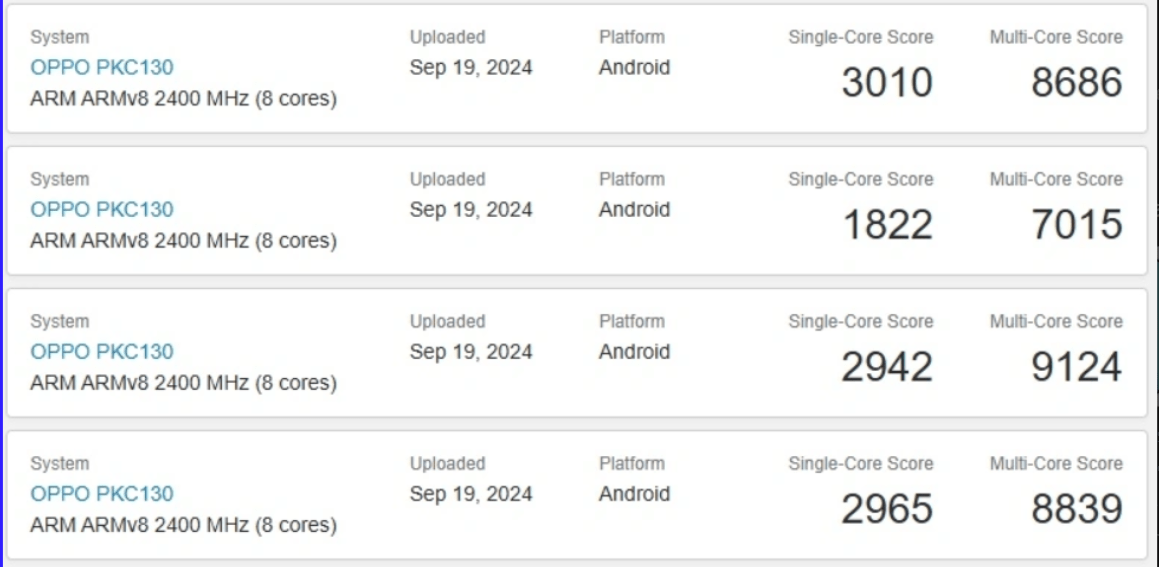"Hur rotar jag OnePlus 12 2024? De flesta tutorials är föråldrade nuförtiden. Eftersom jag vill fortsätta använda den här telefonen kommer root att hjälpa mig att få ett par extra år på den.” — från Reddit
Nästan alla OnePlus-användare vill få enkel kontroll över systemfunktioner som annars är låsta. Oavsett om de är intresserade av tillgång till root-appar som förbättrar din upplevelse, vill utforska djupare anpassning eller letar efter sätt att låsa upp andra dolda funktioner, är rooting den bra vägen att gå.
Idag ska vi diskuterahur man rotar en OnePlus-telefonsäkert. Innan du fortsätter med rooting är det viktigt att förstå processen och följa viktiga förberedande steg för att undvika problem.
Del 1: Vad du ska göra innan du rotar din OnePlus-telefon
1. Säkerhetskopiera dina OnePlus-data:
- Använd ett professionellt och pålitligt program som MobiKin Backup Manager för Android (Windows- eller Mac-version) för att säkerhetskopiera alla viktiga filer, inklusive kontakter, meddelanden, foton och appdata. Detta säkerställer att du kan återställa dina filer senare om något går fel under rotningsprocessen. Regelbundna säkerhetskopieringar är avgörande, särskilt när du gör betydande ändringar på din enhet.


2. Aktivera USB-felsökning på OnePlus:
- Lås upp utvecklaralternativ: Gå till "Inställningar > Om telefonen". Tryck på "Byggnummer" sju gånger tills du ser ett meddelande som indikerar att "Utvecklaralternativ" är upplåsta.
- Aktivera USB-felsökning: Navigera tillbaka till "Inställningar > Utvecklaralternativ". Leta upp och aktivera USB Debugging. Detta gör att din dator kan kommunicera med din telefon, vilket underlättar rotprocessen.
3. Ladda din enhet:
- Se till att din OnePlus-telefon har minst60 % batteritidinnan du startar rotprocessen. Ett laddat batteri minskar risken för att din enhet oväntat stängs av under proceduren, vilket potentiellt kan leda till dataförlust eller enhetsfel.
4. Förstå riskerna:
- Bekanta dig med riskerna förknippade med rooting, inklusive att ogiltigförklara din garanti, potentiell dataförlust och chansen att mura din enhet. Se till att du förstår hur du återställer din enhet till dess ursprungliga tillstånd om det behövs.
5. Bekanta dig med återställningsalternativ:
- Förstå hur du får åtkomst till återställningsläget och hur du använder det om du behöver återställa din enhet eller utföra en fabriksåterställning efter rooting.
6. Installera drivrutiner (valfritt):
- Ladda ner drivrutinerna från den officiella OnePlus-webbplatsen.
- Anslut din telefon till datorn via USB.
- Din dator kan automatiskt upptäcka och installera de nödvändiga drivrutinerna. Om inte, ladda ner och installera dem manuellt.
- Efter installationen, starta om din dator för att säkerställa att drivrutinerna är korrekt konfigurerade.
7. Gå in i Bootloader på OnePlus (valfritt):
- Ladda ner drivrutinerna från den officiella OnePlus-webbplatsen.
- Anslut din telefon till datorn via USB.
- Din dator kan automatiskt upptäcka och installera de nödvändiga drivrutinerna. Om inte, ladda ner och installera dem manuellt.
- Efter installationen, starta om din dator för att säkerställa att drivrutinerna är korrekt konfigurerade.
8. Sök efter programuppdateringar (valfritt):
- Kontrollera om din OnePlus-telefon kör den senaste versionen av sitt operativsystem. Uppdateringar kan innehålla viktiga säkerhetskorrigeringar och optimeringar.
Del 2: Hur man rotar OnePlus-telefon med MSM Download Tool
MSM-nedladdningsverktyget används i första hand för att blinka lagerfirmware på OnePlus- och Qualcomm-baserade telefoner för att lösa upp eller återställa dem till fabriksinställningarna. Ändå kan det nu hjälpa till att rota en OnePlus 12/11/10/9/8/7/6. Och här är användarmanualen:
- Anslut din telefon till din PC och kör följande för att hitta din nuvarande plats: adb shell getprop ro.boot.slot_suffix
- Öppna MSMDownloadTool V5.0.exe, välj användartyp – “Övrigt” och klicka på “Nästa”.
- Tryck på F8 och välj lämplig startpartition (boot_a eller boot_b) baserat på det första steget.
- Ange lösenordet på OnePlus och tryck på "OK". Du bör nu se knappen "Läs tillbaka".
- Starta om telefonen till EDL-läge: adb reboot edl
- När du är ansluten till MSM Tool (det kommer att visa COM3, till exempel), klicka på "Läs tillbaka".
- Viktigt: Klicka inte på "Start" i närheten eftersom det kommer att återställa din telefon.
- När ReadBack Complete visas, stäng av telefonen och stäng MSM Tool.
- Koppla bort telefonen, sätt på den igen och anslut till datorn igen. Kopiera startbilden från C:\boot.img till din telefon.
- Patcha startbilden genom Magisk och flytta den korrigerade filen från "Nedladdningar" till din PC:s plattformsverktygsmapp.
- Starta telefonen i Fastboot-läge och kör: fastboot boot nameofpatchedfile.img
- Efter omstart, gå tillbaka till Fastboot-läge.
- Kör Magisk-appen och välj "Direct Install" för att verifiera roten.


Du kanske vill dölja root-åtkomst på din OnePlus när du använder bankappar eller använder vissa streamingtjänster. För att göra det, följ guiden: 1. Se till att Magisk är installerat på din enhet. 2. Starta appen, gå till Inställningar och aktivera Magisk Hide. 3. Markera de appar du vill dölja root från. 4. Starta om telefonen.
Ytterligare läsning:Förlorar du dina filer av misstag efter att ha rotat? Försök att återställa dina nödvändiga data med 5 praktiska alternativ.
Del 3: Hur man rotar OnePlus R/Nord/Ace/12/11/10 via ADB & Fastboot
Om du har viss programmeringsexpertis kan du utföra OnePlus-rotningen direkt med ADB-verktyget och Fastboot-verktyget. Nedan är en referensdemonstration för din vägledning:
- Ladda ner drivrutiner för ADB, Fastboot och OnePlus.
- Anslut din telefon och acceptera uppmaningen.
- Installera och starta PowerShell på din PC.
- Kör adb-enheter och ange adb reboot bootloader.
- Använd fastboot blinkande upplåsning (VARNING: Detta raderar all data).
- Slutför installationen och ange en PIN-kod. Om det hänger sig, växla starthanteraren eller formatera data.
- Ladda ner firmware med Oxygen Updater.
- Använd payload_dumper_go för att extrahera filerna.
- Överför init_boot.img:
- Installera Magisk: adb installera .\app-release.apk
- Patch init_boot.img: Använd Magisk för att patcha den, byt namn på den till init_boot_magisk_patched.img och dra tillbaka den: adb pull /sdcard/Download/init_boot_magisk_patched.img init_boot_magisk_patched.img
- Flash-korrigerad fil:
- Kör fastboot-omstart, öppna Magisk, avsluta installationen och starta om OnePlus.


Del 4: Hur man rotar OnePlus med One Click Root [Lätt]
Några andra lätta att följa metoder för att rota min OnePlus-telefon? Prova One Click Root. Med sin automatiserade process och säkerhetsfunktioner låter den användare låsa upp sina enheters fulla potential. Kolla in bruksanvisningen:
- Besök den officiella One Click Root-webbplatsen.
- Ladda ner och installera One Click Root på din dator.
- Använd en USB-kabel för att ansluta din OnePlus-enhet till din dator.
- Vänta tills din dator känner igen enheten.
- Du kan behöva installera drivrutiner om du uppmanas.
- Öppna One Click Root-programvaran på din dator.
- När programvaran upptäcker din enhet klickar du på knappen "Root Now".
- När din enhet har startat om laddar du ner en rotkontrollapp från Google Play Butik.
- Öppna appen för att verifiera att din enhet har rootats.

Ord i slutet
Att rota din OnePlus-enhet är ett kraftfullt sätt att anpassa din telefon och få tillgång till funktioner som avsevärt kan förbättra din upplevelse. När du följer metoderna med steg som beskrivs i den här guiden kan du effektivt rota din enhet efteråt.
Innan du rotar din OnePlus, se till att undersöka övervägandena vi sa iDel 1och de verktyg som är bäst lämpade för din enhetsmodell och programvaruversion för att undvika kompatibilitetsproblem och säkerställa en smidig rotprocess.
Relaterade artiklar:
Hur överför man data från OnePlus till OnePlus? 5 sätt att fånga uppmärksamheten
5 enkla metoder för att återställa data från en trasig OnePlus-telefon
Är min telefon rotad? 7 metoder för att kontrollera om en Android-enhet är rotad
Topp 10 Android-rootingsprogram och appar [med/utan dator]

![Hur man tar bort Mosyle MDM från iPad [3 sätt]](https://elsefix.com/images/5/2024/09/1726475779_remove-mosyle-corporation-mdm.jpg)